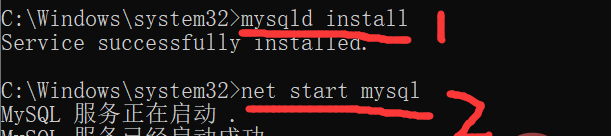安装mysql 1067错误怎么解决
安装mysql 1067错误的解决办法:1、通过输入“sc delete mysql”命令将mysql服务器进程全部关闭;2、检查mysql安装文件目录是否有中文,若含有中文则将其删除,然后重新安装MySQL即可。
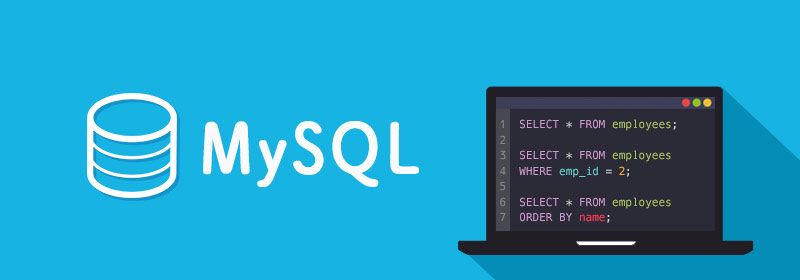
本教程操作环境:Windows10系统、mysql5.6版本、Dell G3电脑。
安装mysql 1067错误怎么解决?
mysql详细安装教程以及1067错误代码解决方案
mysql">下载mysql
第一步:登录mysql官网 https://dev.mysql.com/
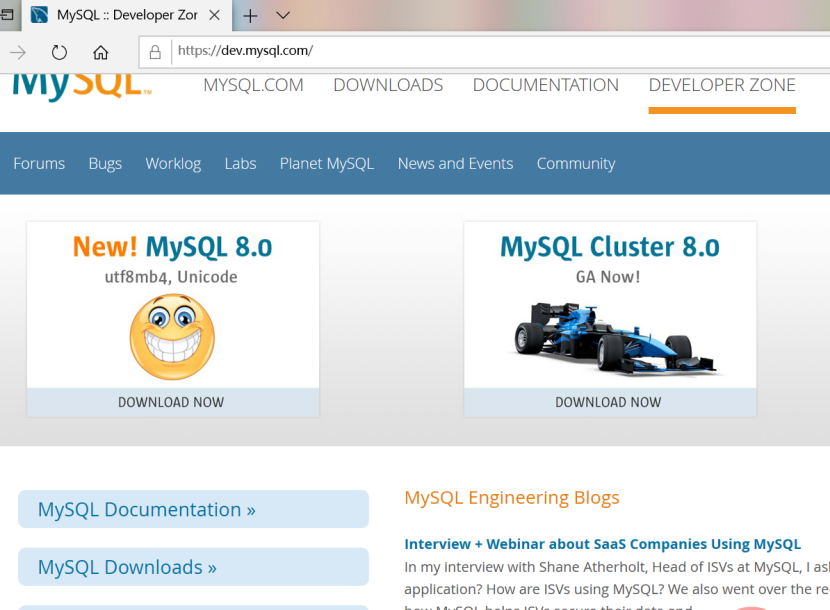
第二步:寻找合适的版本下载
点击屏幕上左边的的 MySQL Community Downloads
然后点击MySQL Community Server
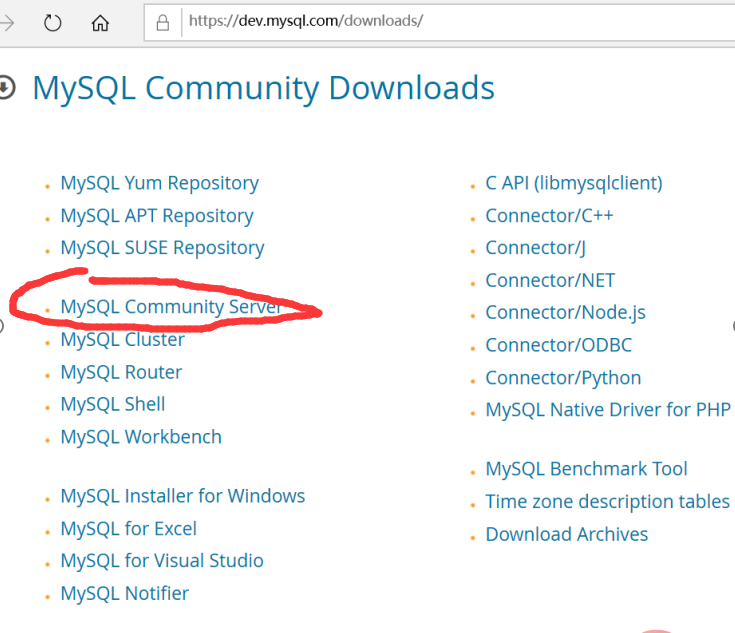
进入以后发现版本为8版本,点击屏幕右上角的Looking for previous GA versions?,等待一点点时间
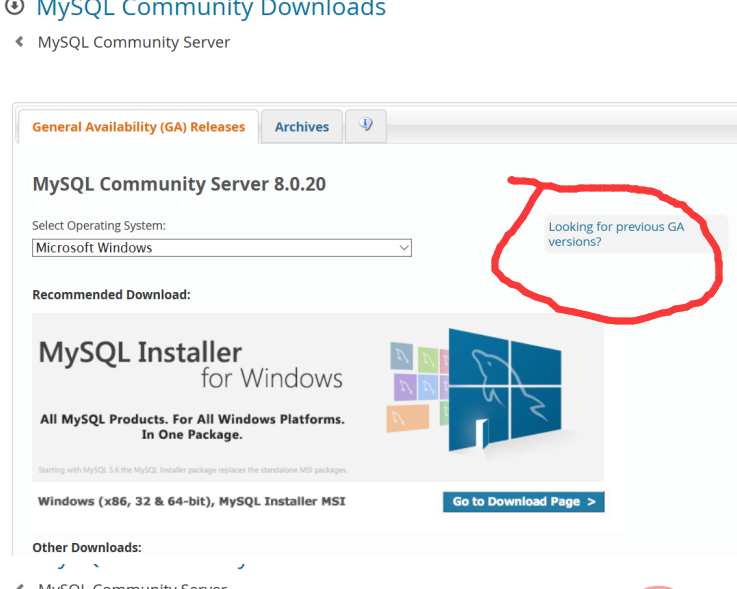
发现可以选版本时将版本转换成5.6版本,将鼠标划至最下方,选择合适的操作系统进行下载(win32/win64),点击download。这时会弹出一个LOGIN 和Sign Up,都不要点,点击左下的
No thanks, just start my download.
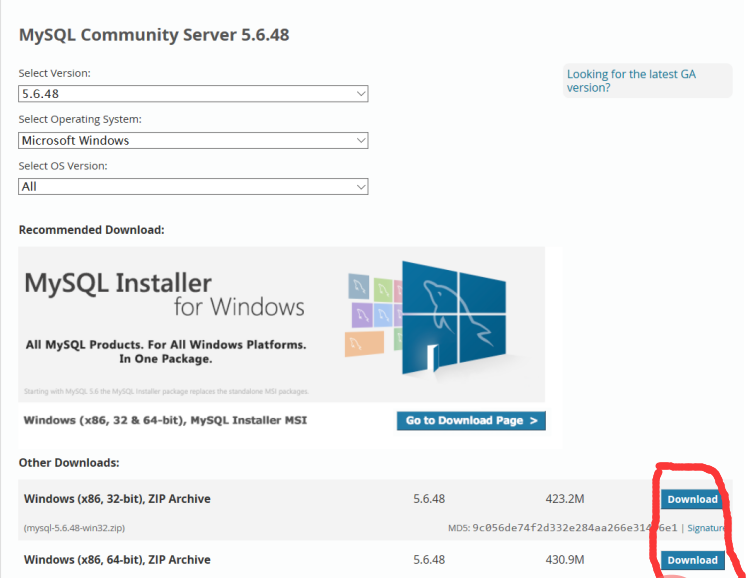
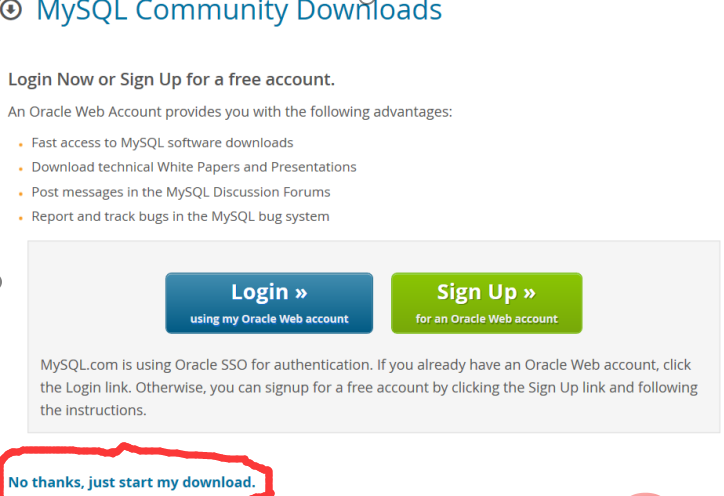
第三步:在电脑上选择选择合适的位置存储,注意,存储文件名尽量用英文,避免用中文。否则可能造成最后的运行出错(执行错误:1067)
第四步:将下载好的压缩包解压到当前文件夹
mysql">配置mysql
第一步:打开文件夹目录,会看到my-default.ini配置文件,复制这个配置文件在一个以Utf-8编码方式的软件中打开,如(pycharm/notepad++等),不要在windows直接打开(因为windows的默认编码为jbk编码)
第二步:在**pycharm软件中将复制过去的my-default.ini重命名为my.ini,将my-default.ini里面的内容全部删除,复制如下代码进去.
[mysql] # 设置mysql客户端默认字符集 default-character-set=utf8 [mysqld] #设置3306端口 port = 3306 # 设置mysql的安装目录 basedir=C:\Program Files\mysql-5.6.39-winx64 # 设置mysql数据库的数据的存放目录 datadir=C:\Program Files\mysql-5.6.39-winx64\data # 允许最大连接数 max_connections=200 # 服务端使用的字符集默认为8比特编码的latin1字符集 character-set-server=utf8 # 创建新表时将使用的默认存储引擎 default-storage-engine=INNODB
第三步:注意在复制完之后检测各段代码是否有隐藏的空格,然后修改basedir,以及datadir参数。basedir=当前存放mysql的路径,datadir=当前存放mysql中data文件夹的路径,修改后保存
第四步:将保存好的my.ini文件重新粘贴至my-default.ini同级路径,记住:不要将my-default.ini删除
配置环境变量
操作步骤:打开设置——》在查找设置中输入查看高级系统设置——》点击环境变量——》双击path
——》点击新建,将mysql文件下的bin文件路径复制到新建path下
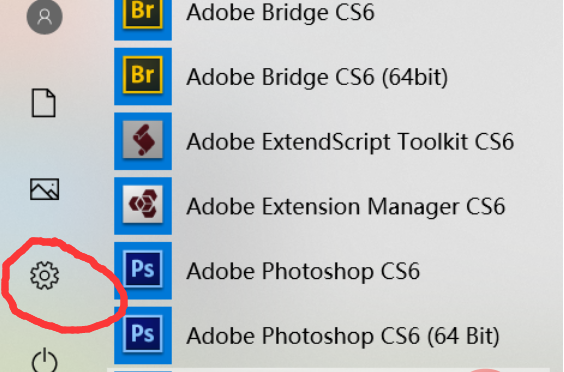
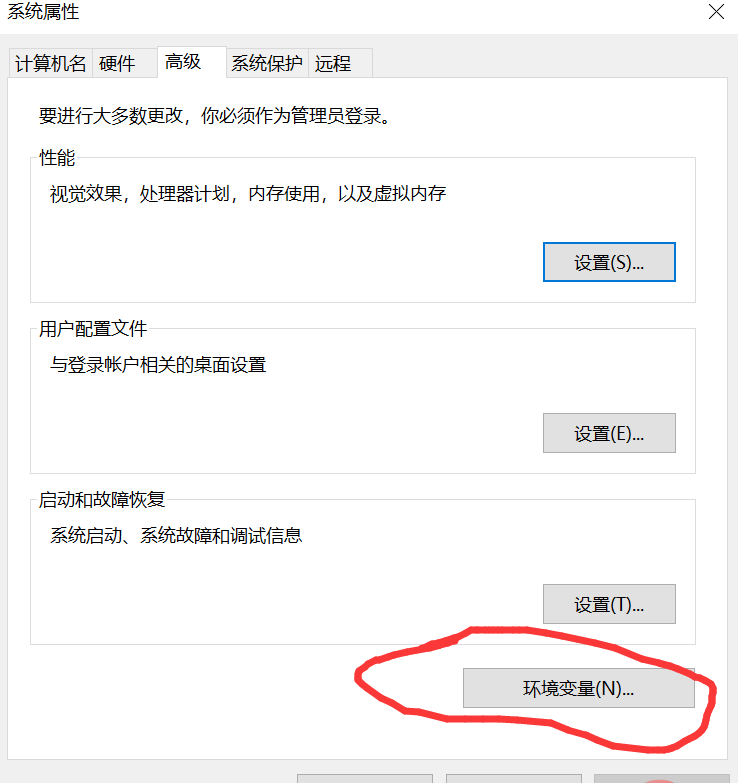
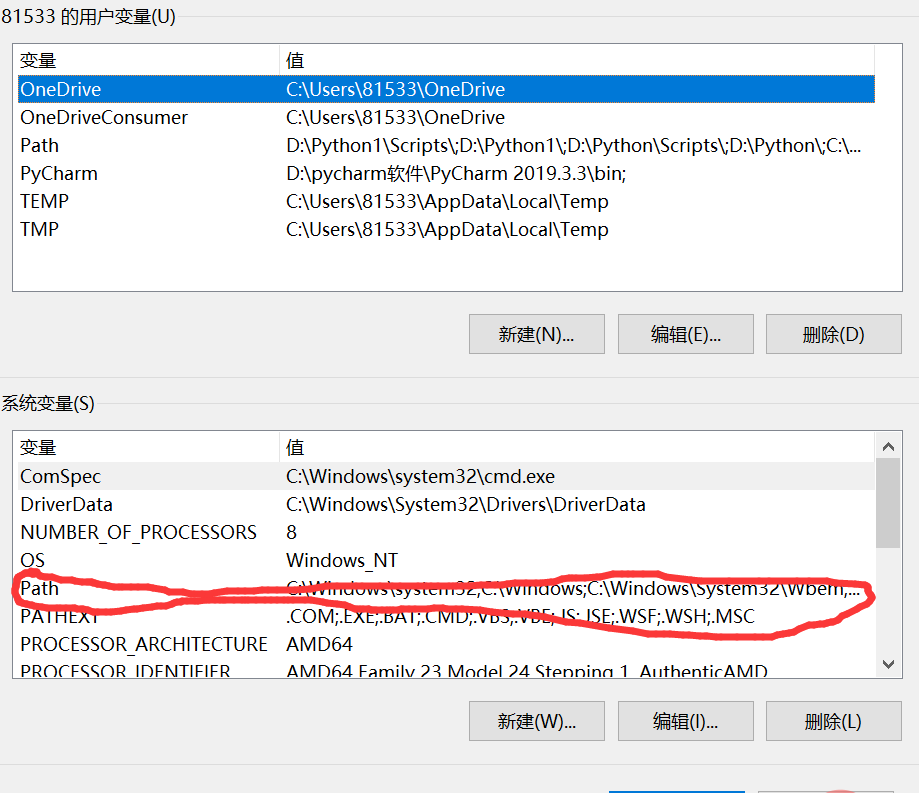
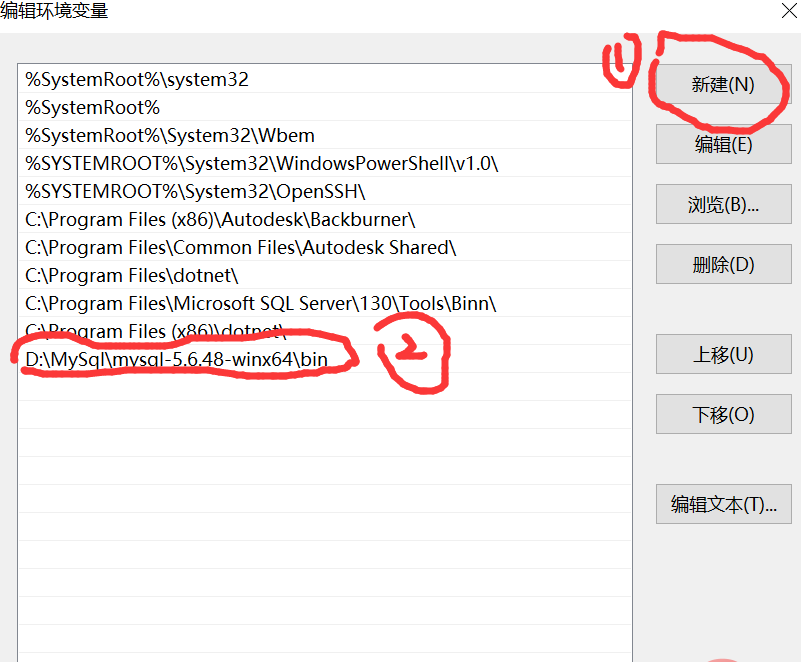
mysql服务">安装+启动MySQL服务
报1067故障错误解决
- 1.先输入sc delete mysql将mysql服务器进程全部关闭
2.检查你的mysql安装文件目录是否有中文,有的话删除中文,再从安装mysql步骤重新开始(一定检查my.ini文件中是否存在多余的空格,否则还会出错)
推荐学习:《MySQL视频教程》
以上就是安装mysql 1067错误怎么解决的详细内容,更多请关注https://www.sxiaw.com/其它相关文章!